Denne wikiHow lærer dig, hvordan du låser din Android-baserede ZTE-telefon op, så du kan bruge din telefon med andre mobilkort. Du kan låse din operatør op via din originale operatør eller ved at købe en kode hos en tredjepartstjeneste.
Trin
Metode 1 af 2: Via operatør
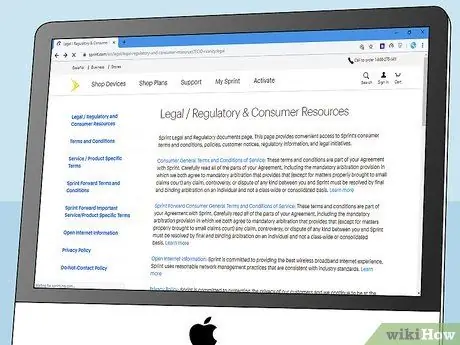
Trin 1. Kend din operatørs regler om oplåsning af telefon
Hver operatør har sine egne regler for oplåsning af din telefon, men i de fleste tilfælde skal du have betalt for din telefon fuldt ud. Her er regler for oplåsning af luftfartsselskaber hos nogle af de største amerikanske luftfartsselskaber:
- Generelt er Verizon -telefoner låst op. Hvis din Verizon -telefon er låst, kan du anmode om en operatørlåsning, når din kontrakt på 6 måneder løber.
- Sprint vil låse din operatør op, hvis telefonen har været brugt på Sprint -netværket i mindst 50 dage og er blevet betalt for.
- For at låse op for en AT&T mobiltelefonoperatør skal du først indsende enhedsoplysninger. Hvis din ansøgning godkendes, kontakter AT&T dig inden for 5 hverdage.
- T-Mobile låser din telefon op, hvis du har betalt din telefon, og hvis din telefon har været brugt på T-Mobile-netværket i mindst 40 dage.

Trin 2. Sørg for, at telefonoperatøren er villig til at låse op
Selvom regler for oplåsning kan være inkluderet i kontrakten, skal du bekræfte dine intentioner med operatøren på forhånd for at undgå misforståelser.
- Hvis du har betalt telefonen, skal operatøren låse den op.
- Nogle operatørkontorer har ikke udstyr til at låse operatøren op. Tag telefonen til transportørens vigtigste repræsentationskontor for at låse den op.

Trin 3. Køb et SIM -kort til din destinationsoperatør, enten via internettet eller ved at besøge operatørens kontor
På den måde kan du begynde at bruge din telefon, lige efter at den er låst op.
- Spring dette trin over, hvis du ikke vil skifte mobilselskab med det samme efter oplåsning af din telefon.
- Inden du køber et SIM -kort, skal du sørge for, at mobiloperatøren efter eget valg fungerer på den frekvens og teknologi, som din telefon understøtter. Operatøren kan hjælpe dig med at kontrollere, om tjenesten er kompatibel med din telefon.
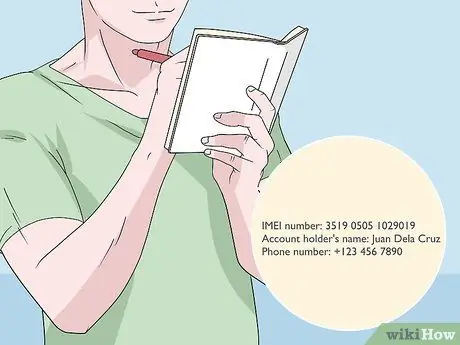
Trin 4. For at gøre processen lettere skal du indsamle de oplysninger, operatøren har brug for at låse op
De nødvendige oplysninger omfatter:
- Telefonens IMEI -nummer, som kan findes ved at ringe *#06#.
- Ejerinformation om mobilnummer, f.eks. Fornavn, efternavn og de sidste 4 cifre i identitetsnummeret.
- Mobilnummer sammen med områdekode, hvis det er relevant.

Trin 5. Besøg operatørens kontor
Selvom du kan låse operatøren op over telefonen, er oplåsningsprocessen faktisk lettere, hvis du gør det ansigt til ansigt.
Hvis du skal udføre operatørens oplåsningsproces over telefonen, skal du notere alle de oplysninger, operatøren giver

Trin 6. Bed transportøren om at indsætte det SIM -kort, du har købt
Hvis operatøren ikke hjælper, eller hvis du ikke har et SIM -kort med dig, kan du bruge en papirclips til at åbne SIM -skuffen. Fjern det gamle SIM -kort, hvis du har et, og isæt et nyt SIM -kort.
Hvis du kun vil låse op for transportøren, skal du fortsætte til næste trin
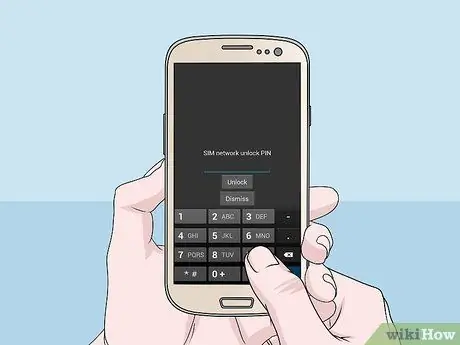
Trin 7. Indtast koden fra operatøren, når du bliver bedt om det
Generelt bliver du bedt om at indtaste låsekoden, efter at du har isat en anden operatørs SIM -kort og genstartet telefonen. Hvis operatøren er villig, kan de hjælpe med oplåsningsprocessen.
- For denne service kan du pådrage dig ekstra gebyrer.
- Du kan ikke indtaste låsekoden, før du ændrer SIM -kortet i telefonen.
Metode 2 af 2: Brug af tredjepartstjenester
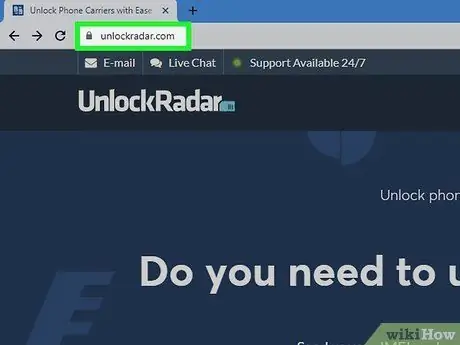
Trin 1. Find en tredjepartstjeneste, der sælger en låsekode til din telefon
En tjeneste, der har positive anmeldelser, er Unlockradar
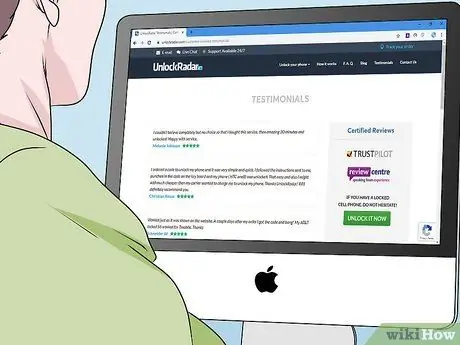
Trin 2. Vær opmærksom på serviceudbyderfirmaet, og læs serviceanmeldelser på fora, blogs og forskellige websteder
Dette trin vil beskytte dig mod svindel.
- Indtast ikke personlige oplysninger på websteder, der ikke er HTTPS -beskyttede. Websteder uden HTTPS -beskyttelse er ikke sikre.
- Apps, der hævder at kunne låse op for operatører, er svindel. Installer aldrig appen på din telefon.
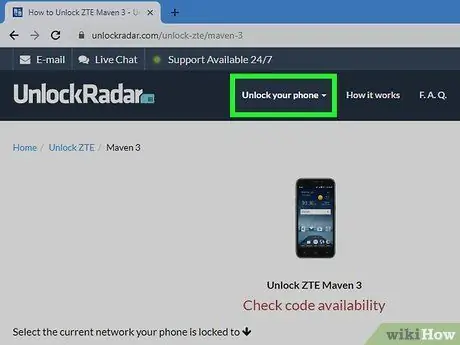
Trin 3. Besøg webstedet for din valgte tjenesteudbyder

Trin 4. Vis IMEI -nummeret på din ZTE -telefon med følgende trin:
- Tryk på *# 06# for at få vist IMEI.
- Åbn menuen Indstillinger> Om telefon> Status, og find IMEI -posten. Tag ikke fejl, og tag notatet "IMEI SV" til efterretning.
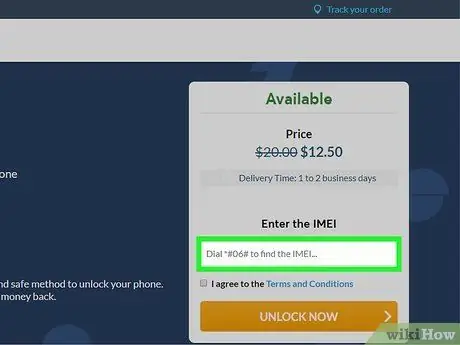
Trin 5. Indtast telefonens IMEI -nummer i feltet "IMEI" på tjenesteudbyderens websted
Nogle tjenesteudbydere kræver også, at du vælger telefonens type
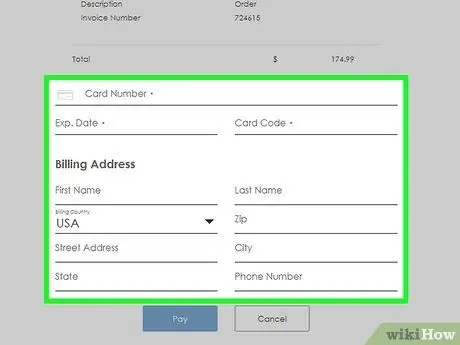
Trin 6. Betal for kodeudbyderens service
Brug af en betalingsbehandlingstjeneste som PayPal vil beskytte din bankkonto.

Trin 7. Køb et nyt SIM -kort, og installer SIM -kortet
Sørg for, at SIM -kortet understøttes af telefonen. Kontakt eventuelt operatøren for at få kompatibilitet med SIM -kort.

Trin 8. Indtast koden fra operatøren, når du bliver bedt om det
Generelt bliver du bedt om at indtaste låsekoden, efter at du har isat en anden operatørs SIM -kort og genstartet telefonen. Når du har låst din operatør op, er du fri til at bruge din telefon med en hvilken som helst operatør.







